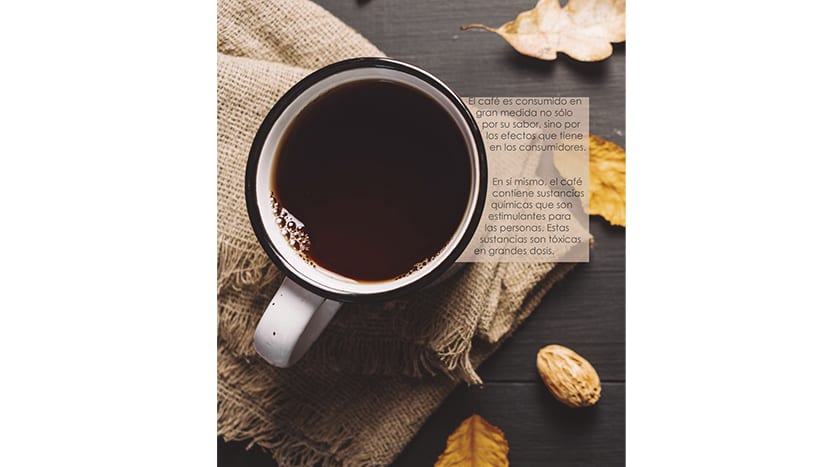
Neste tutorial, vamos ajustar o texto deste artigo sobre os efeitos do café na saúde, encontrado na Wikipedia. Uma das tarefas mais comuns ao trabalhar em design e edição é a realização do maquete para uma revista. É importante manter nosso modelos atuais e modernos, e que se encaixam com o resto da revista, bem como com o assunto que tratam.
O cliente sempre nos fornecerá o artigo e nossa função será simplesmente apresentar informações de uma forma atraente para chamar a atenção do leitor. Um bom método para tornar o artigo da revista atraente é integrar o design com as informações, por exemplo usando as formas da imagem fundo para criar molduras de texto corrido e usar cores que estão em a paleta de imagens. Por isso, vamos adequar o texto do artigo ao formato redondo da imagem.
Neste caso, usaremos como fundo esta imagem de uma xícara e grãos de café e encaixaremos o texto em torno dela.

A próxima etapa é abrir um documento de página dupla no InDesign e colocar a imagem. Feito isso, começamos a ajustar o texto do lead. Vamos a integrar circularidade copo como parte do quadro de texto. Não queremos perder o texto com as cores do fundo, por isso vamos usar uma moldura de texto com fundo castanho claro tirado da tela e vamos diminuir a opacidade para que a imagem continue a ser vista sem quebrar a harmonia do modelo. Para criar a moldura de texto, primeiro usamos a retangular que vem por padrão e deixamos caber um pouco no formato da xícara. Usaremos uma fonte arredondada para continuar com as formas suaves. Uma vez feito isso, vamos criar uma circunferência sem espessura de linha algo maior que o copo e vamos colocar em cima.
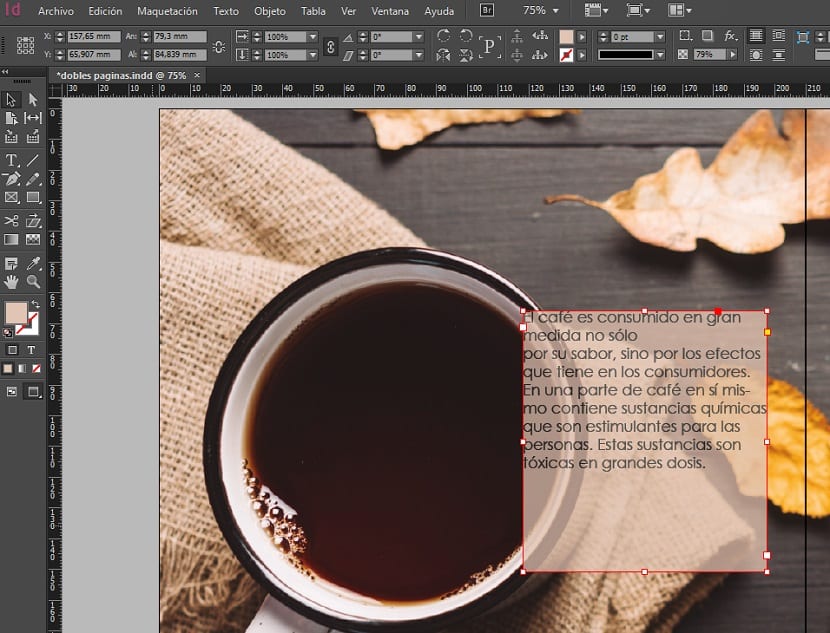
Colocamos um guia na borda interna do chumbo para colocar pontos na circunferência na mesma altura e elimine o resto. Em seguida, selecionamos a circunferência e o quadro de texto e com a ferramenta quebra automática de texto, selecionamos a opção de envolver a forma do objeto. A separação padrão é adequada, mas você pode ajustá-la até que seja mais apropriada para você.

Agora temos que cortar a forma do círculo com a xícara, para não quebre a maquete do artigo demais. Para isso, criamos uma circunferência do tamanho do copo e selecionamos a circunferência e a estrutura do chumbo. Em seguida, usamos a ferramenta Pathfinder> Subtrair para cortar o círculo. Resta ajustar o tamanho da moldura para que o texto ocupe a maior parte do espaço. Podemos incluir quebras de parágrafo para melhorar a aparência. Em poucos passos conseguimos encaixar o texto com a foto e criar uma forma interessante.
